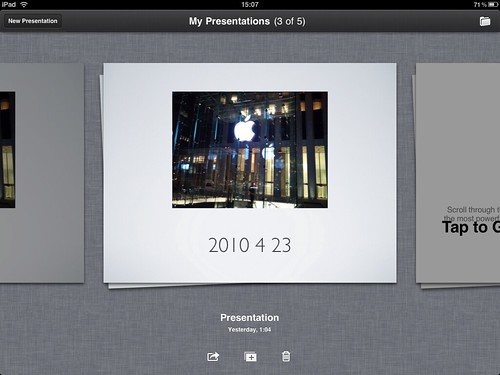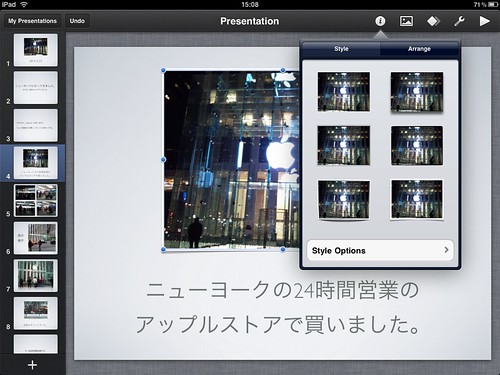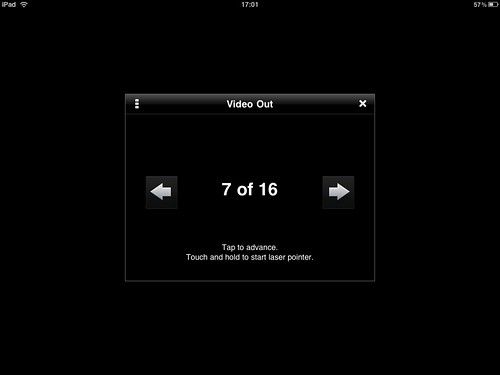AfterEffects CS5 の目玉機能ロトブラシを使って見ました。
触ってみて、いきなり戸惑ったのですが、適用範囲を選んで実行してみると、コンポジション全体に適用されるわけではなく、短い時間で止まってしまいました。確認してみると、20フレームしか適用されませんでした。
海外のサイトなど調べると、なんとなく使い方が分かったので、書いておきます。
・ロトブラシで選択し、実行しても20フレームまでしか解析しない
↓
・コンポジションのレイヤーウィンドウの下に見慣れない棒がでてる
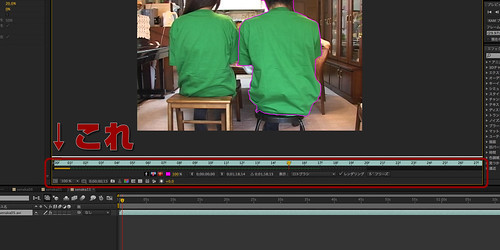
↓
・この灰色のスペースが20フレームまでなので、横に伸ばして解析したいフレームまで拡大する。

↓
・カーソルも、解析してほしいフレームまで持っていけば、そこまで解析してくれます。

今までは、photoshopなどでフレームごとにしていた作業のため、いきなり全体というより精度を重視してこのようなやり方にしたのだろうなと思いました。